Win7系统语言栏丢失了如何找回来 Win7系统语言栏丢失了找回来的方法有哪些
时间:2017-07-04 来源:互联网 浏览量:
今天给大家带来Win7系统语言栏丢失了如何找回来,Win7系统语言栏丢失了找回来的方法有哪些,让您轻松解决问题。
Win7系统语言栏丢失了怎么找回来?一般Win7系统右上角会有一个语言栏以便看到当前用的是什么输入法,如果由于误操作或者其它原因把语言栏隐藏了怎么找回来呢?下面小编就帮你找回Win7系统丢失的语言栏。具体方法如下:
1语言栏一般位于右下角位置,如下图
如果你的语言栏不见了,就请学习本经验吧
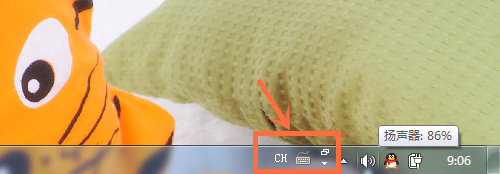 2
2在开始菜单找到控制面板打开,如下图
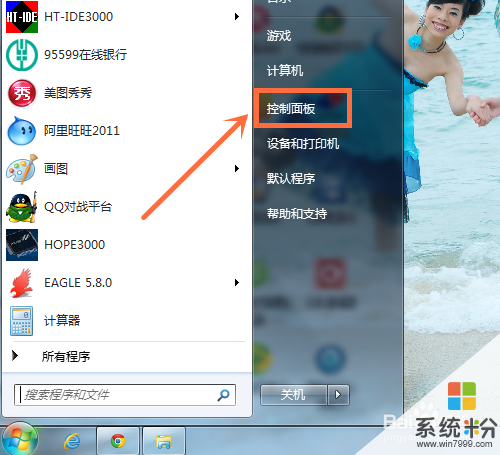 3
3打开控制面板后,选择更改键盘或其它输入法,如下图
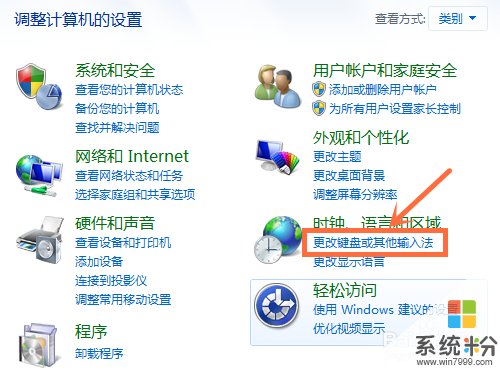 4
4选择更改键盘,如下图
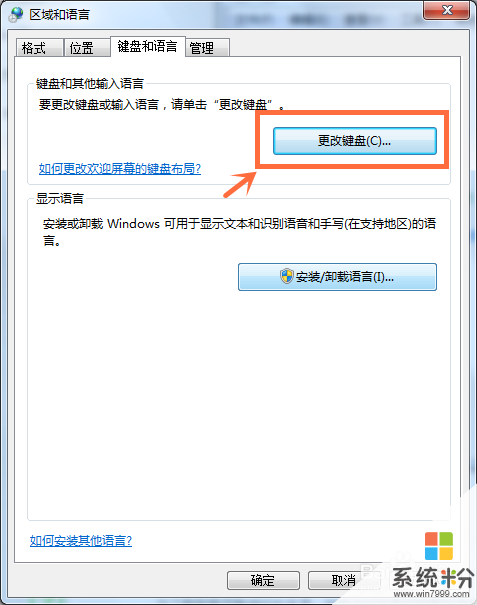 5
5选择语言栏,如下图
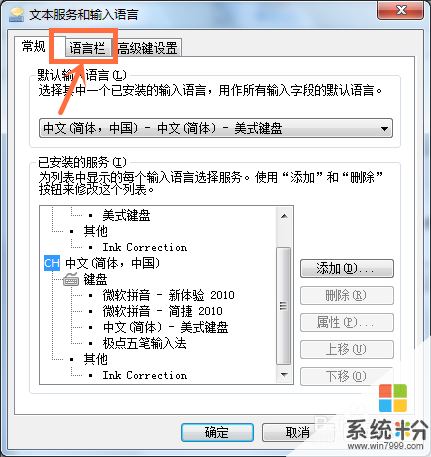 6
6然后把语言栏选择为停靠于任务栏,如下图
当然你也可以选择悬浮于桌面上
设置完成后,记得确认保存哦。
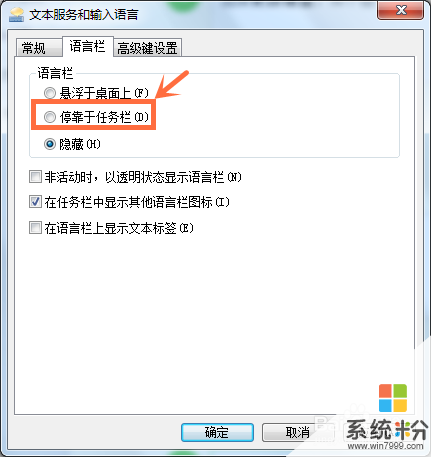
以上就是Win7系统语言栏丢失了如何找回来,Win7系统语言栏丢失了找回来的方法有哪些教程,希望本文中能帮您解决问题。
我要分享:
相关教程
- ·win7系统语言栏消失如何找回 win7系统语言栏消失怎样找回
- ·windows7语言栏不见了怎么办,win7怎么找回语言栏
- ·win7 64位旗舰版语言栏消失该如何找回 win7 64位旗舰版语言栏消失找回的方法
- ·如何解决WIN7语言栏图标在任务栏莫名丢失 解决WIN7语言栏图标在任务栏莫名丢失的方法
- ·怎么设置win7语言栏;win7语言栏消失应该怎么找回
- ·win7没有输入法语言栏怎么解决, 找回桌面右下角的语言栏输入法的方法
- ·win7系统电脑开机黑屏 Windows7开机黑屏怎么办
- ·win7系统无线网卡搜索不到无线网络 Win7电脑无线信号消失怎么办
- ·win7原版密钥 win7正版永久激活密钥激活步骤
- ·win7屏幕密码 Win7设置开机锁屏密码的方法
Win7系统教程推荐
- 1 win7原版密钥 win7正版永久激活密钥激活步骤
- 2 win7屏幕密码 Win7设置开机锁屏密码的方法
- 3 win7 文件共享设置 Win7如何局域网共享文件
- 4鼠标左键变右键右键无法使用window7怎么办 鼠标左键变右键解决方法
- 5win7电脑前置耳机没声音怎么设置 win7前面板耳机没声音处理方法
- 6win7如何建立共享文件 Win7如何共享文件到其他设备
- 7win7屏幕录制快捷键 Win7自带的屏幕录制功能怎么使用
- 8w7系统搜索不到蓝牙设备 电脑蓝牙搜索不到其他设备
- 9电脑桌面上没有我的电脑图标怎么办 win7桌面图标不见了怎么恢复
- 10win7怎么调出wifi连接 Win7连接WiFi失败怎么办
Win7系统热门教程
- 1 win7 64位旗舰版IE老是弹出ocget.dll安全提示怎么办? win7 64位旗舰版IE老是弹出ocget.dll安全提示如何解决?
- 2 win7系统CRT显示器闪屏该如何处理。 解决win7系统CRT显示器闪屏问题的方法。
- 3 win7如何查找文件|win7文件快速查看方法
- 4win7系统网页打开速度很慢,win7系统网页打开加速的方法
- 5探索Win7系统下刻录机的奥秘
- 6win7旗舰版窗口颜色怎么调整,win7电脑窗口颜色设置方法
- 7win7系统创建家庭组提示媒体流未启用怎么办
- 8修复Win7旗舰版系统显示器无信号故障的方法 Win7旗舰版系统显示器无信号故障该如何解决
- 9win7 64位旗舰版下载电脑更换鼠标指针并调整大小 win7 64位旗舰版下载电脑怎么更换鼠标指针并调整大小
- 10请问Win7系统注销声音文件损坏无法关机怎么办 为什么Win7系统注销声音文件损坏无法关机
最新Win7教程
- 1 win7系统电脑开机黑屏 Windows7开机黑屏怎么办
- 2 win7系统无线网卡搜索不到无线网络 Win7电脑无线信号消失怎么办
- 3 win7原版密钥 win7正版永久激活密钥激活步骤
- 4win7屏幕密码 Win7设置开机锁屏密码的方法
- 5win7怎么硬盘分区 win7系统下如何对硬盘进行分区划分
- 6win7 文件共享设置 Win7如何局域网共享文件
- 7鼠标左键变右键右键无法使用window7怎么办 鼠标左键变右键解决方法
- 8windows7加密绿色 Windows7如何取消加密文件的绿色图标显示
- 9windows7操作特点 Windows 7的特点有哪些
- 10win7桌面东西都没有了 桌面文件丢失了怎么办
